Kazalo
V tem članku pojasnjujem način za varnostno kopiranje nastavitev računa Outlook in njihovo obnovitev (prenos) v drug računalnik. Na žalost ni uporabniku prijaznega načina za varnostno kopiranje nastavitev računa Outlook, saj so v vseh različicah programa Outlook nastavitve računa shranjene v registru Windows pod tem ključem:
- HKEY_CURRENT_USER\Software\Microsoft\Windows NT\CurrentVersion\Windows Messaging Subsystem\ Profili
Če torej želite ustvariti varnostno kopijo nastavitev računa iz programa Outlook, morate ta ključ izvoziti iz registra in ga nato uvoziti v nov računalnik. Edina pomanjkljivost tega postopka je, da morate v nov računalnik znova vnesti gesla za e-poštne račune.

Računi v programu Outlook - Izvoz
Kako izvoziti (Varnostna kopija) Outlook Proflie Nastavitve računa
Varnostno kopiranje nastavitev Outlookovih računov:
1. Odprite urejevalnik registra tako, da greste na " Začetek ”  in na " Spustite " vrsta polja regedit in pritisnite "Enter".
in na " Spustite " vrsta polja regedit in pritisnite "Enter".
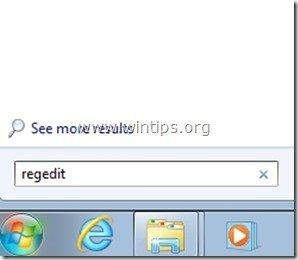
2. Notranjost urejevalnika registra z desnim klikom miške kliknite . na " Izvoz " " Profili ", ki se nahaja na tem mestu v registru:*
- HKEY_CURRENT_USER\Software\Microsoft\Windows NT\CurrentVersion\Windows Messaging Subsystem\
npr.: " HKEY_CURRENT_USER\Software\Microsoft\Windows NT\CurrentVersion\Windows Messaging Subsystem\ Profili"
V programu Outlook 2013 z desnim klikom miške kliknite . na " Izvoz " " Profili ", ki se nahaja pod tem mestom v registru:
- HKEY_CURRENT_USER\Software\Microsoft\Office\15.0\Outlook\
npr.: " HKEY_CURRENT_USER\Software\Microsoft\Office\15.0\Outlook\ Profili ".
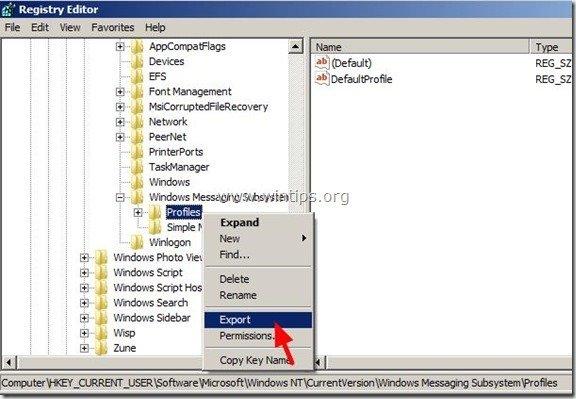
3. Navedite . namembna lokacija za shranjevanje izvožene datoteke s ključi registra (npr. lokacija za varnostno kopiranje). ime datoteke za izvoženo datoteko ključa registra (npr. " OutlookProfiles ") in pritisnite " Shrani ”.
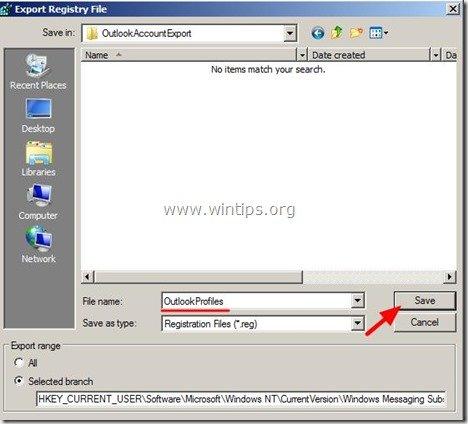
Računi Outlook - Uvoz
Kako uvoziti (obnoviti) nastavitve profila Outlook
Če želite obnoviti nastavitve računa Outlook v novem računalniku z uporabo izvoženega " Profili " (kot je opisano v 1. koraku), se prepričajte, da:
- Novi uporabniški račun v novem računalniku ima enako ime kot stari uporabniški račun (na starem računalniku). Prenesli ste (kopiranje) Outlook PST podatkovno datoteko (npr. " outlook.pst ") na ista pot (lokacija na disku) kot v starem računalniku. V oba računalnika ste namestili isto različico programa Outlook (pisarniško različico).
1. Zapri vse Outlook okna.
2. Pojdite na mesto, kamor ste shranili (izvozili) " Profili " ključ registra (npr. " OutlookProfiles.reg ") in dvakrat kliknite na njem uvoziti nastavitve Outlookovih računov znotraj registra.
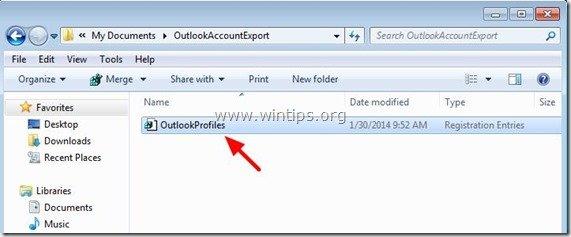
3. Odgovor " Da " v " Nadzor uporabniškega računa " opozorilno sporočilo.
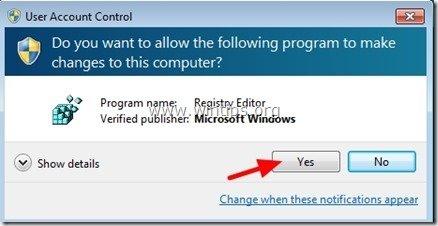
4. Zdaj odprite program Outlook in voila... nastavitve računa Outlook so tam. Edina stvar, ki jo morate storiti, je, da vnesete (vnesete) geslo(a) za svoj(e) e-poštni(e) račun(e).
To je to!
Preberite tudi: Kako varnostno kopirati Outlook 2003, 2007, 2010 ali 2013 Podatkovna datoteka PST. (Pošta, Stiki, Koledar in opravila)

Andy Davis
Blog sistemskega skrbnika o sistemu Windows





